
文件管理 占存:1.62 MB 时间:2021-03-31
软件介绍: 大家都知道文件粉碎机是360安全卫士中一个用来粉碎文件的工具,本站的360文件粉碎机独立版是将这...
360文件粉碎机吸引了不少朋友入手。但有些朋友还不清楚其中删除的文件是怎么恢复的,为此,今天小编就为大家分享了360文件粉碎机删除的文件进行恢复的方法,有需要的小伙伴一起来看看吧。
1、打开360文件粉碎机,在界面内找到"误删除文件" 选项并单击。
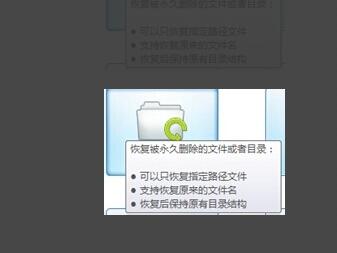
2、选择丢失文件所在盘,点击下一步。注意桌面删除的文件请扫描C盘,回收站清空的请直接扫描原文件所在盘。
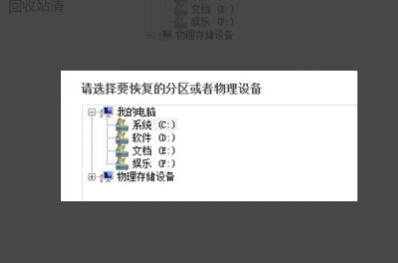
3、静待扫描结束。
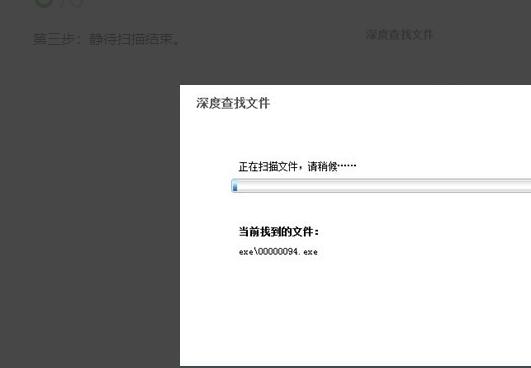
4、扫描完查找扫描结果,勾选需要恢复的文件,点击下一步。用户可以浏览扫描出来的文件,根据自己需要有选择的恢复,提高恢复效率。注意文件丢失后,文件名称也会被系统自动更改名称。若未扫描到需要的文件,使用"万能恢复"模式再扫描次。

5、选择一个盘存放需要恢复出来的文件,单击下一步,静待顶尖数据恢复软件恢复完成即可。注意存放恢复文件的盘不能与文件原来所在盘相同,必须存在不同的盘中,以免数据被覆盖,影响恢复效果。
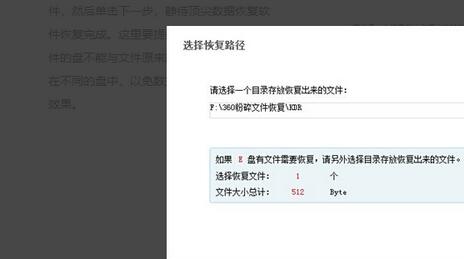
快来学习学习360文件粉碎机删除的文件进行恢复的方法吧,一定会帮到大家的。